作為 iOS 13、iPadOS 13 和 macOS 10.15 Catalina 的一部分,我們還發現了一個完全重新設計的提醒應用程式等新聞。這樣一來,知識提醒現在就更加有用了,甚至提供了一些第三方應用程式所沒有的功能。其中一項功能還包括建立提醒的功能,該提醒將在您開始與您選擇的特定聯絡人發送簡訊後顯示給您。我們將在本文中向您展示如何設定此提醒。
它可能是 你有興趣

在 iPhone 和 iPad 上通話時設定提醒
在安裝了 iOS 13 或 iPadOS 13 的 iPhone 或 iPad 上,打開本機應用程式 提醒。 現在請您選擇 評論列表,其中 建立新提醒 按下一個按鈕 + 新提醒。然後做個提醒 寫在 並點擊 我的圖標 在顯示幕的右側部分。在詳細的提醒中 打鉤 選項 他們會在談話過程中提醒你,然後選擇一個選項 選擇用戶。現在選擇目前應顯示提醒的用戶 一旦你開始用它打字。找到它後,您所要做的就是點擊右上角的按鈕 完畢。 現在,如果您轉向本機應用程式 訊息, 您按一下與所選使用者的對話,然後 你給他寫了第一則訊息,這樣您就會看到已建立的提醒。
在 Mac 上設定對話提醒
當然,類似的過程也適用於 Mac 和 MacBook。在這些 macOS 10.15 Catalina 裝置上,開啟本機應用程式 提醒事項 並選擇 列表, 然後使用 + 圖示 在右上角 建立新提醒。不知何故你又來了 命名它 然後點擊它 我的圖標 在視窗的右側部分。將出現一個小窗口,其中 打鉤 選項 與人交換訊息時,然後選擇一個選項 增加聯繫人。在這裡,選擇您與他們在一起時應顯示提醒的用戶 你開始寫作。就是這樣,現在如果您轉到本機應用程式 茲普拉維 a 您給選定的聯絡人寫一封訊息,然後會出現提醒。
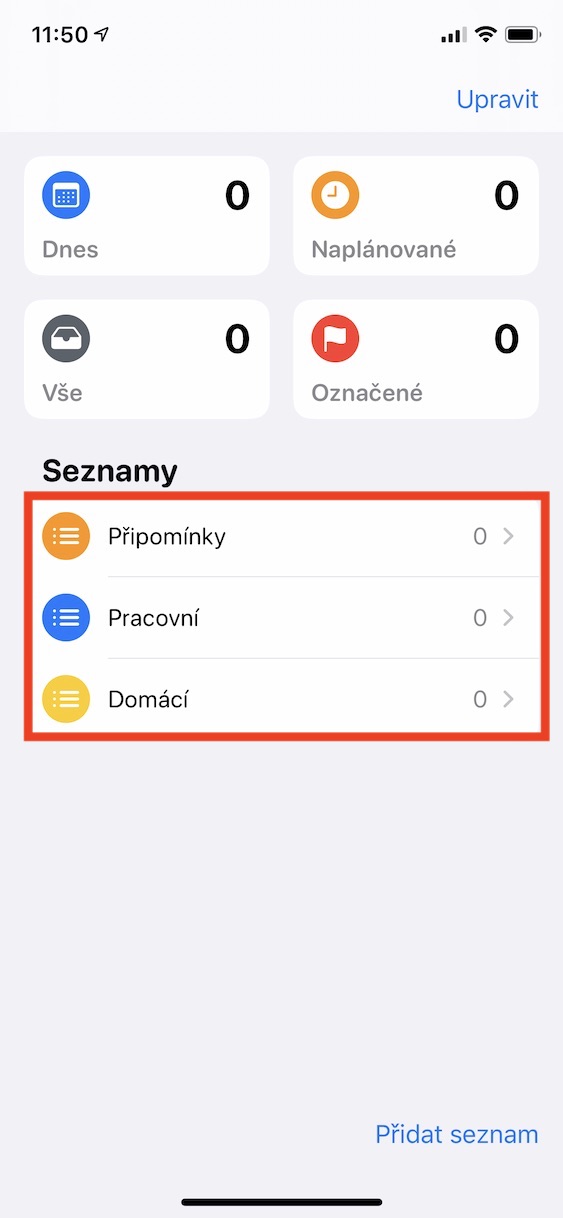

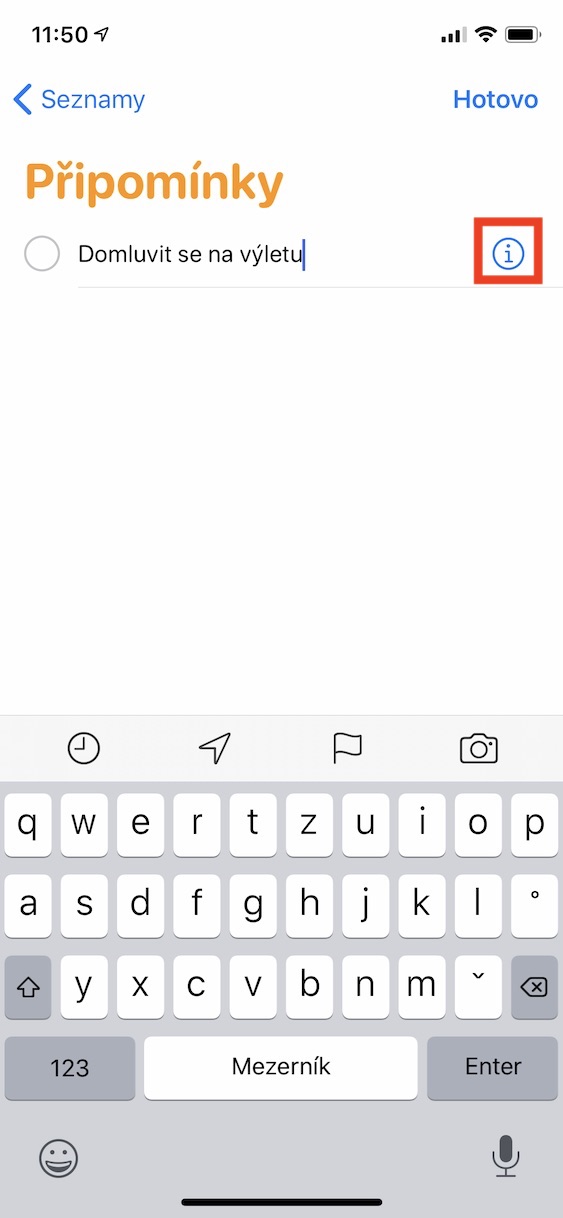
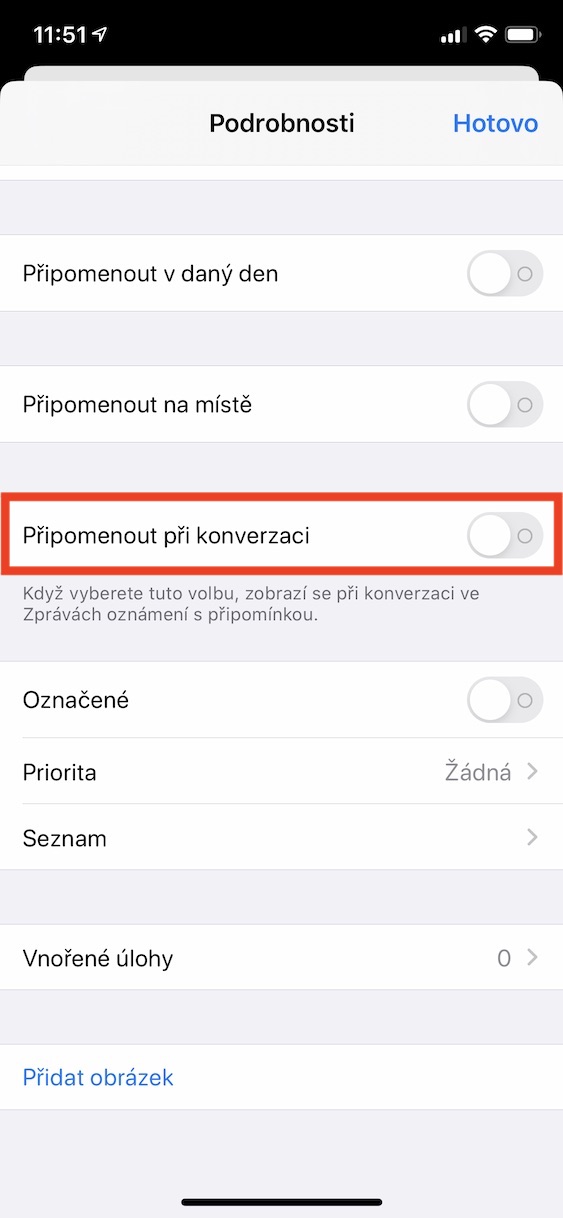
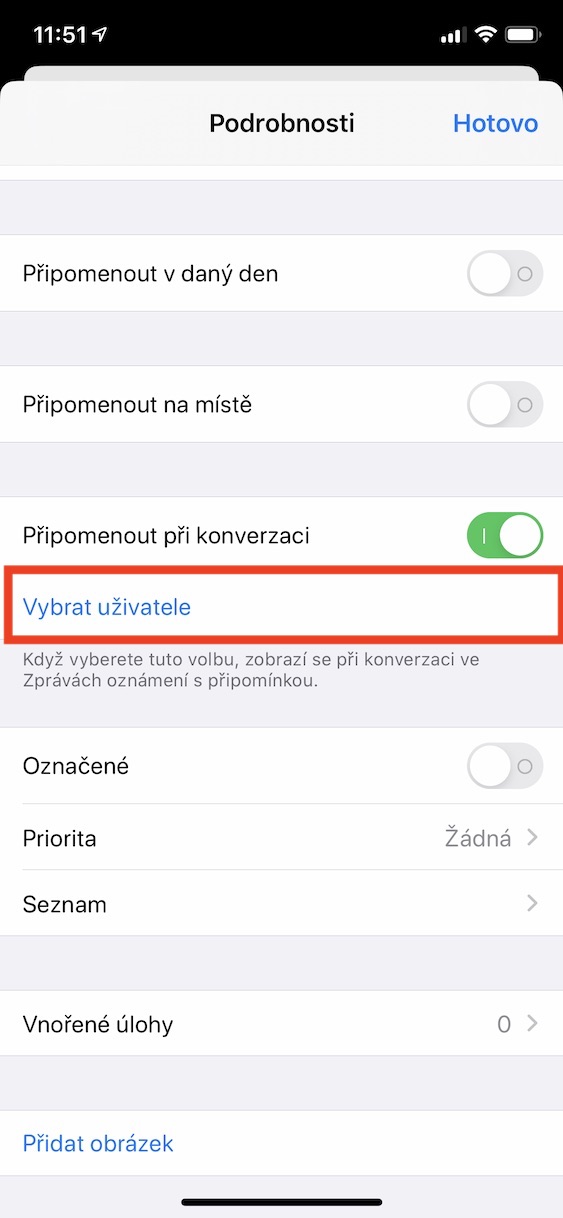
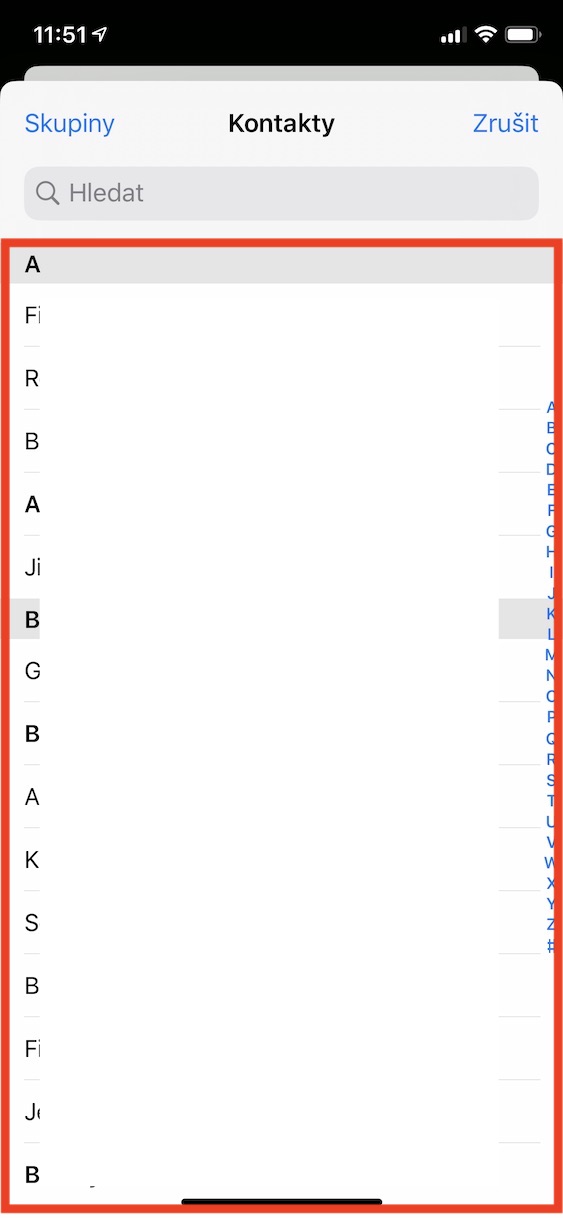
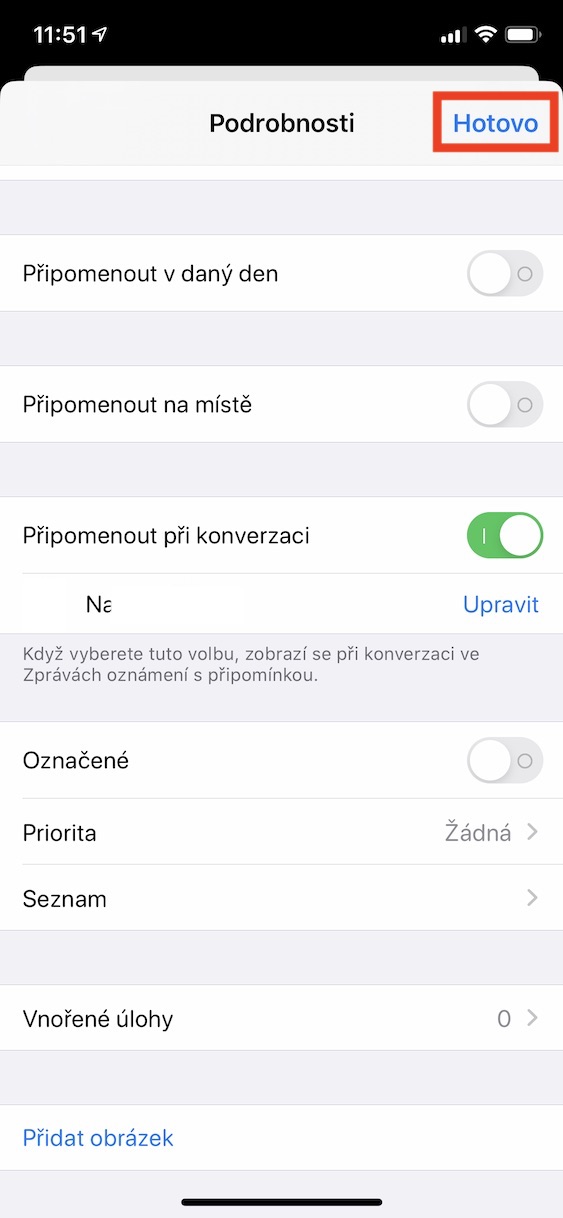

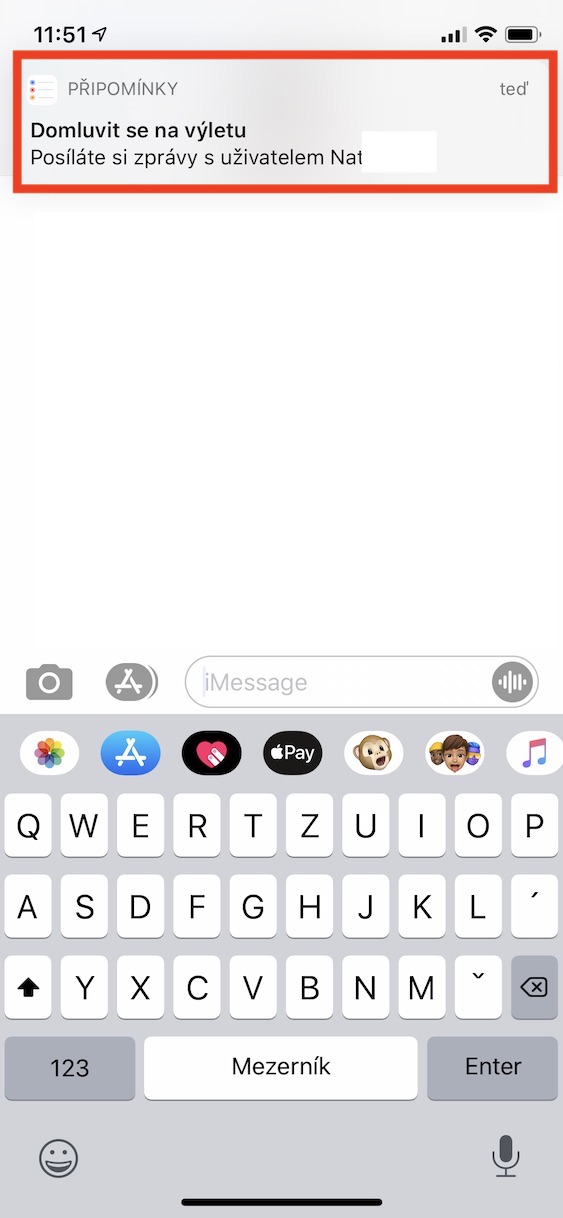

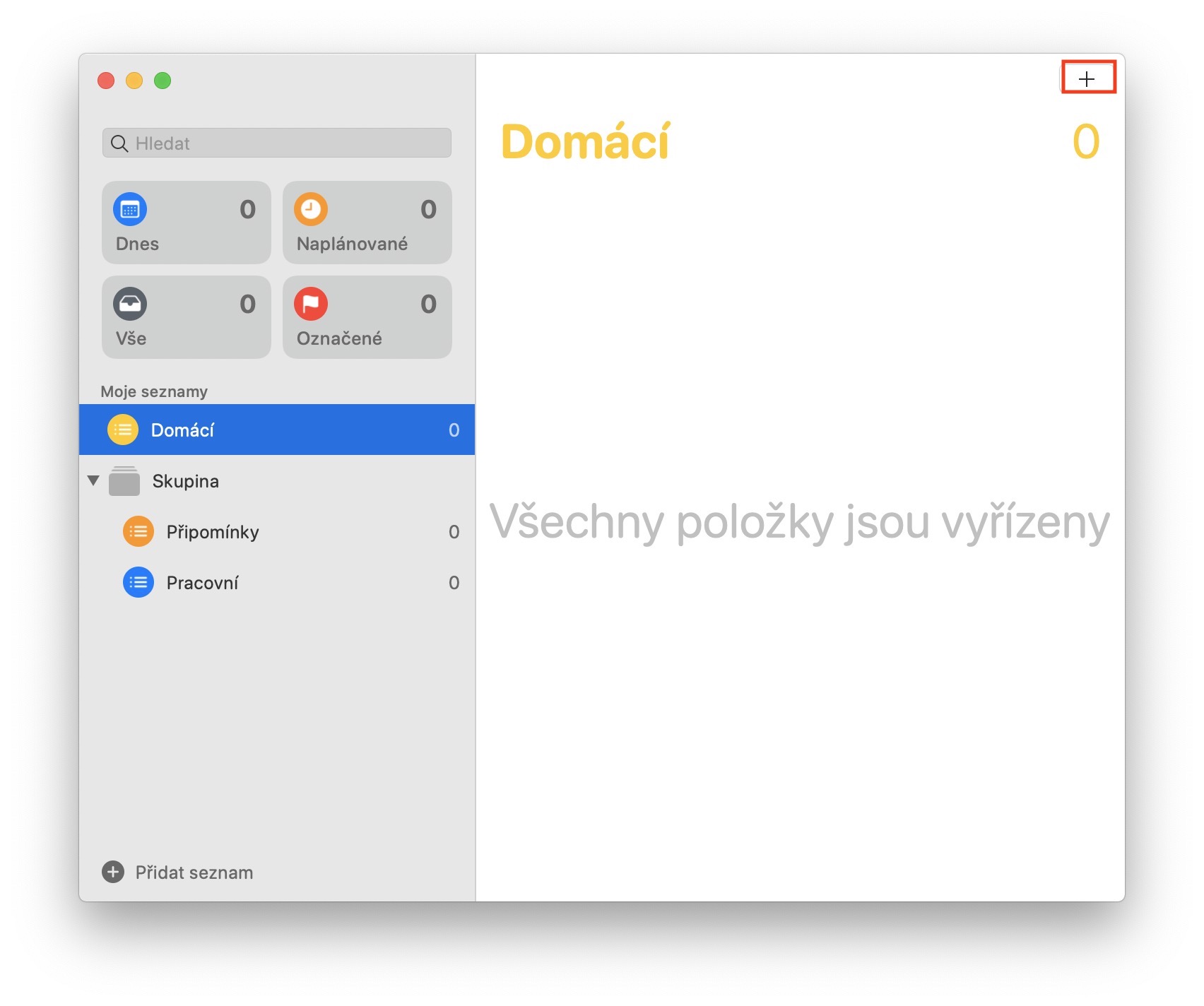

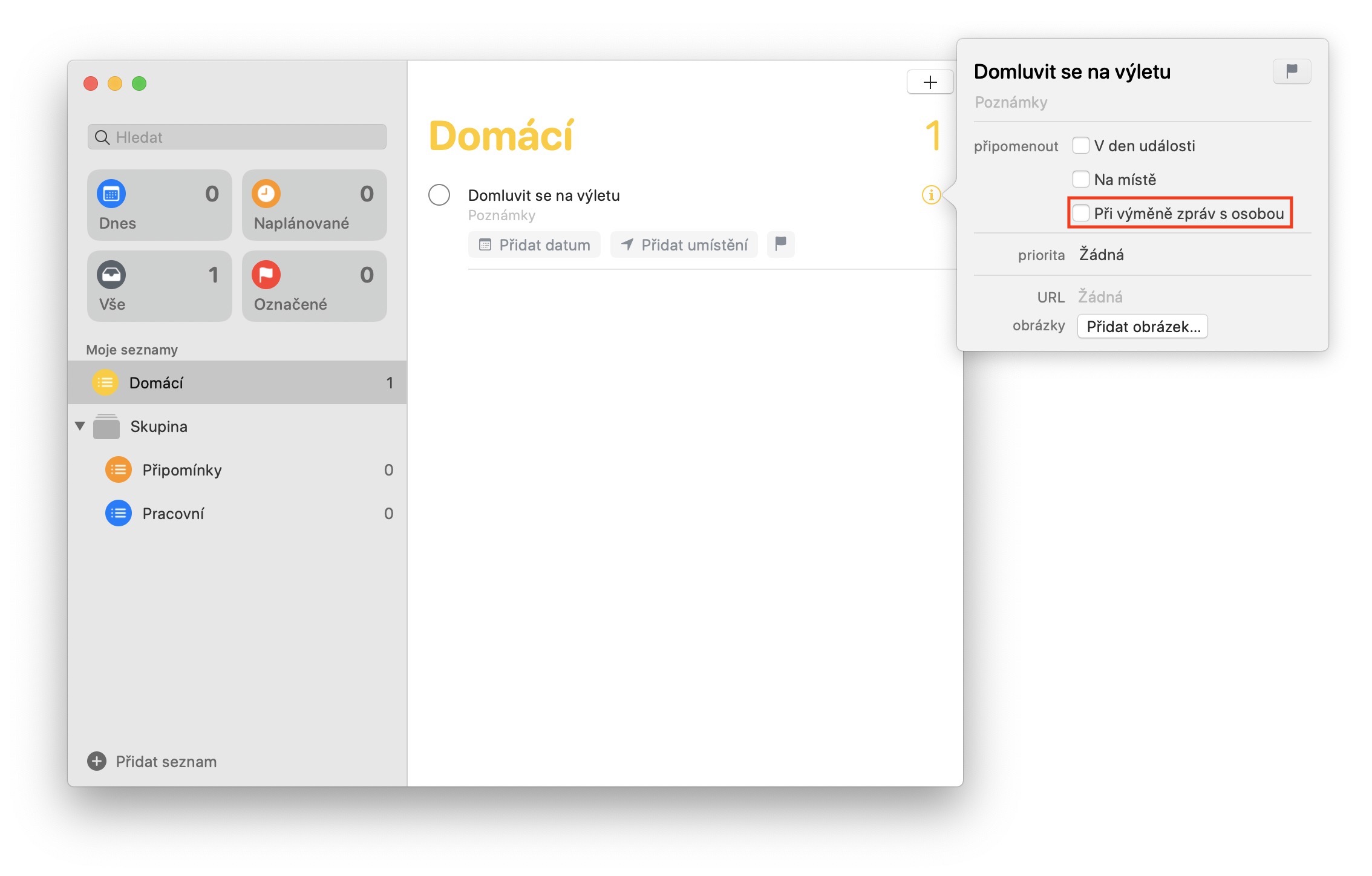
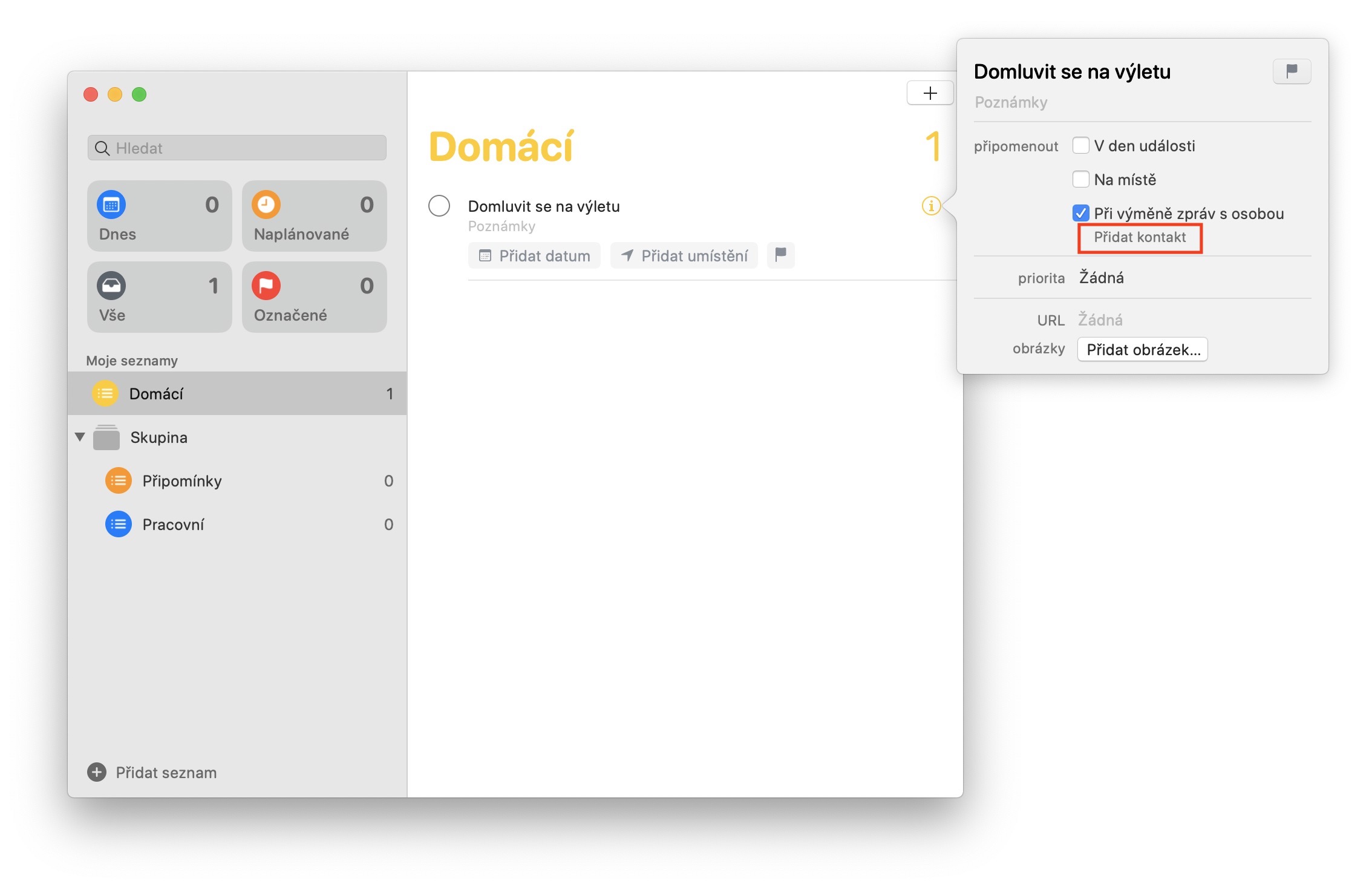
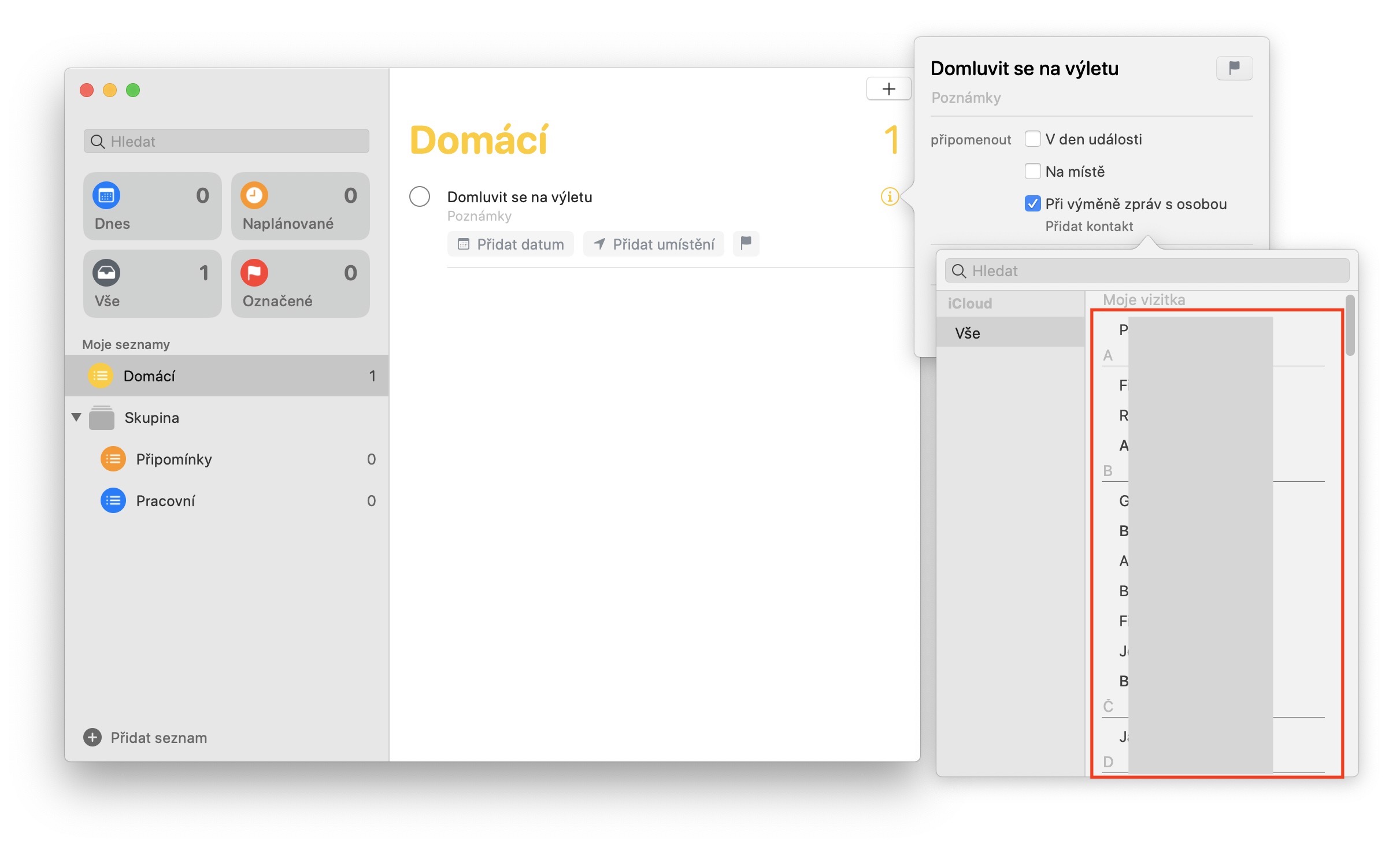
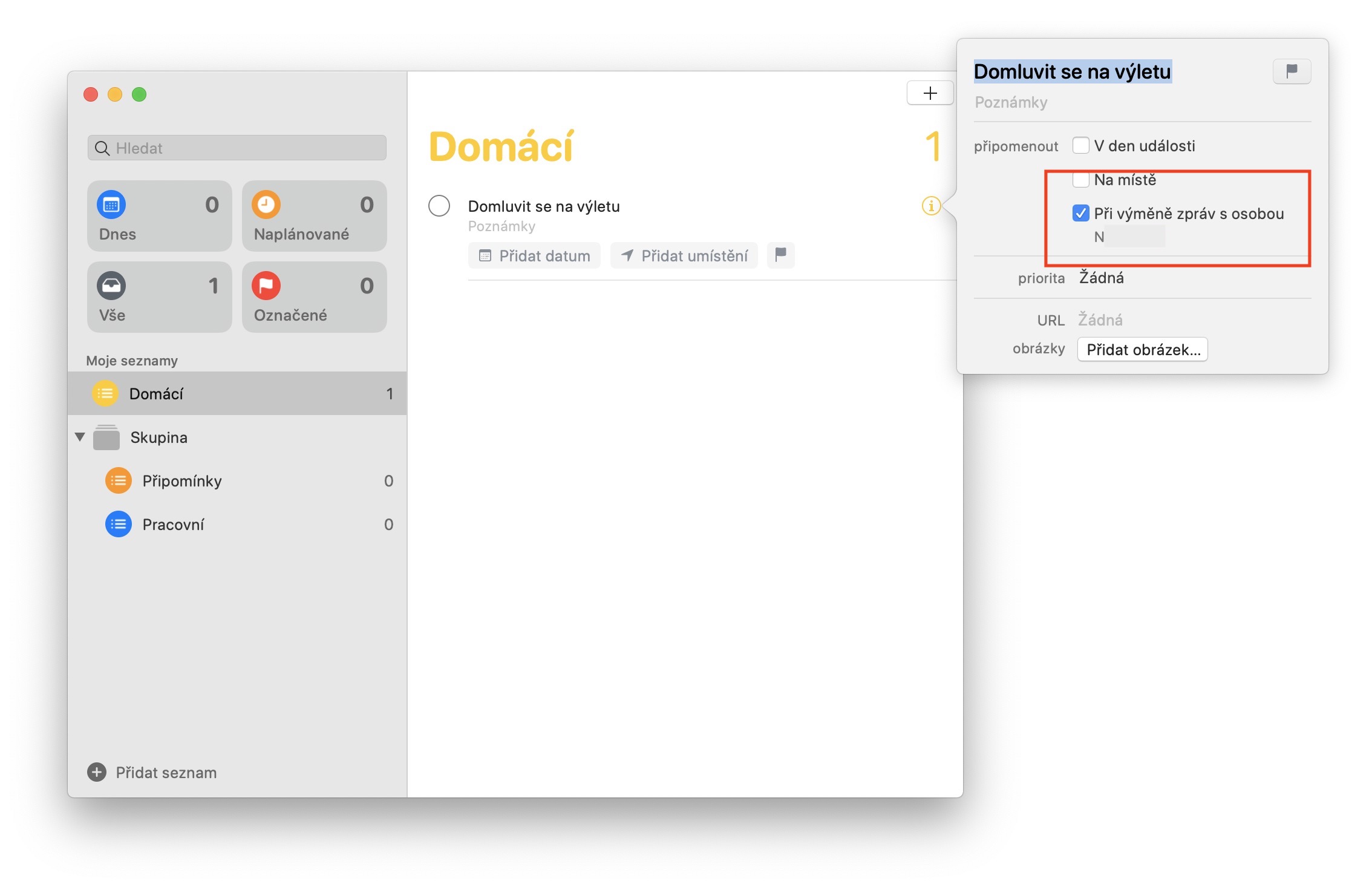

您好,不幸的是,我在評論中沒有看到這個選項,這怎麼可能?我只是看起來錯了嗎?我只有一天和現貨選項。我有一部裝有 iOS 2 的 iPhone SE 13.4 …